Te vamos a mostrar a continuación los pasos para eliminar la caché de Firefox, una serie de elementos que el navegador guarda automáticamente pero que en ocasiones puede ser beneficioso borrar de vez en cuando.
En una explicación muy breve, la caché viene a ser información que guarda un navegador cada vez que visitas cualquier página web, de forma que cuando entres nuevamente a la misma web, se cargue más rápidamente.
Ya te hemos mostrado como borrar la caché de Chrome , un procedimiento igual de sencillo que el que te vamos a enseñar para eliminarla en Firefox, un navegador que por cierto ha incluido en sus últimas actualizaciones funcionalidades tan interesantes como la captura nativa.

Borrar la caché de Firefox
Para eliminar la caché de Firefox tan solo tienes que seguir estos pocos pasos:
- Abre el navegador y pincha en el icono que tiene tres rayas horizontales una debajo de la otra, que se encuentra en la parte superior derecha.
- Pincha en opciones y entra posteriormente en la opción “privacidad/seguridad” de la columna de la izquierda.
- Ahora busca una opción llamada “contenido web en caché” y simplemente pulsa el botón “limpiar” que aparece justo a la derecha. Cierra las opciones y listo.
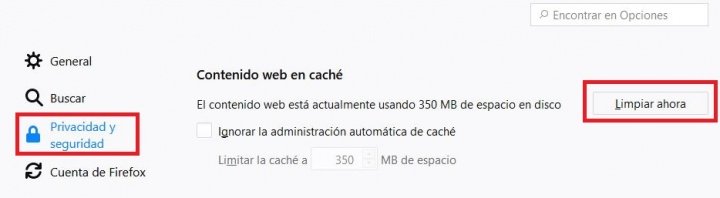
Con esto habrás borrado la caché de Firefox manualmente, pero es posible automatizar este proceso para que la caché se elimine automáticamente sin que el usuario no tenga que hacer nada. Para que esto sea posible solo tienes que hacer lo siguiente:
- Accede a la opción “privacidad/seguridad” como te contamos arriba, aunque ahora busca la opción “historial”.
- Pincha en la lista desplegable y escoge “usar una configuración personalizada para el historial”.
- Verás que aparecen más opciones, activa “limpiar historial cuando Firefox se cierre” y pincha en el botón configuración.
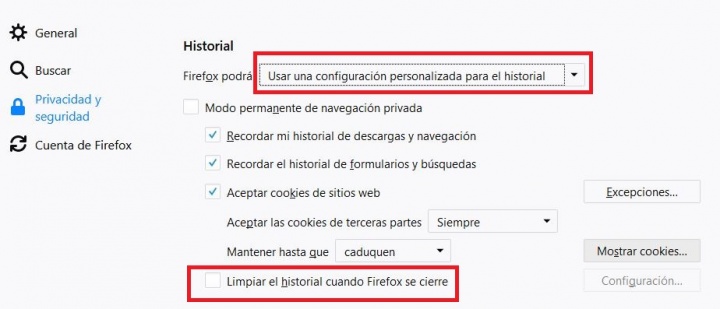
- De la nueva ventana que se te abre, que se llama “preferencia para la limpieza del historial” y selecciona solo la casilla “caché” y haz clic en aceptar. Esto hará que la caché de Firefox se borre cada vez que cierre el navegador.
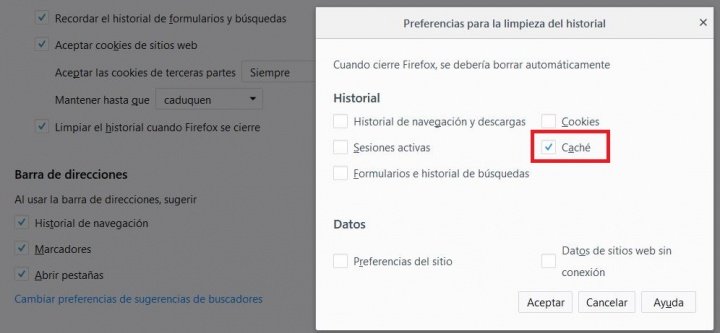
Ya sabes cómo borrar la caché de Firefox, aunque ya debes decidir que procedimiento sigues para eliminarlas, si de forma automáticamente cuando termines o de forma manual, algo que tendrás que hacer cada cierto tiempo.
- Ver Comentarios


